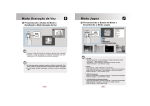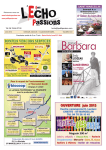Download DV50HD IT p1-11 0704.cdr
Transcript
Indice Indice Indice 2 Precauzioni Precauzioni 4 Introduzione generale Accessori Vista Esterna Informazioni di Visualizzazione 5 6 7 Stare Pronto Accendere / Spegnere la Macchina Fotografica Carico della Batteria Caricare la Batteria con il Adattatore Inserire o Rimuovere la Scheda di Memoria Fissaggio della Cinghia di Polso 8 8 9 10 10 Tasti e Funzioni Tasto di Alimentazione Tasto di Macro Tasto di Menu Tasro di Modo / Playback Modo di Playback Modo di MP3 Modo di PMP Modo di Registrazione di Voce Modo di Rilevazione di Movimento E Book Tasto di Cancellazione Equilibrio di Bianco Esposizione Tasti DSC Modo di cattura Tasti di Funzioni Tasto di OK / Tasto di Direzione Tasto di Su / Illuminazione Z Tasto di Destra / Rilevazione di Faccia Tasto di Giù / Play e Pausa Tasto di Sinistra / Auto-Temporizzatore Modo di Auto-Temporizzatore Tasto di DV Modo di Clip di Film 11 11 11 12 12 12 13 13 14 14 15 15 15 16 16 16 16 16 17 17 18 18 19 19 Tasto di Tele / Largo Zoom In e Zoom Out Foto Ridotta / Ingrandimento e Valore Tasto di Flash Tasto di Flash 19 19 20 20 20 Modo di DV / DSC Fare Forto e Registrazione Fare foto Registrazione Modo di Menu Aggiustamento di Modo Modo Automatico Modo di Programma Modo di Alba Modo di Asta DIMENSIONE DI VIDEO DIMENSIONE DI IMMAGINE QUALITÀ MISURAZIONE FARE FOTO EFFETTO Informazione OSD EIS 21 21 21 22 22 22 23 23 23 24 24 24 25 25 26 26 26 Modo di Playback Modo di Playback Foto Ridotta Ingrandiomento Ritaglio Informazione di Visualizzazione di Immagine PROTEGGERE DIAPOSITIVA CANCELLARE DPOF COPIARE ALLA SCHEDA RIDIMENSIONARE RUOTARE 27 28 28 29 29 30 31 31 32 32 33 33 Modo di MP3 Modo di Mp3 34-35 2 Indice Modo di PMP Modo di PMP 36 Modo di Registrazione di Voce Modo di registrazione di Voce 37 Modo di Rilevazione di Movimento Modo di Rilevazione di Movimento 38 Modo di E-Book Modo di E-Book 39 Modo di AGGIUSTAMENTO Introduzione Generale IMMAGINE D'INIZIO SUONO D'INIZIO SUONO DELL'OTTURATORE VOLUME DEL SISTEMA VISTA RAPIDA RISPARMIO DI ENERGIA STAMPARE DATA ED ORA LINGUA ARCHIVIO USB VIDEO FREQUENZA DI LUCE. AZZERARE TUTTO FORMATTAZIONE 40 40 40 41 41 41 42 42 42 43 43 43 44 44 44 45 Regolatore a Distanza IR Regolatore a Distanza IR 46 Modo di PictBridge Modo di PictBridge Selezionare le immagini per stampare AGGIUSTAMENTO AUTOMATICO AGGIUSTAMENTO PERSONALIZZATO STAMPA STAMPA DPOF AZZERARE 47 47 48 48 48 49 49 Collegamento di TV / PC Collegamento di TV Collegamento di Computer / Notebook 50 50 Collegamento di PC Camera / HDMI PC Camera Collegamento HDMI 51 51 Applicazioni di Software Applicazione di Software 52 Appendice Tabella di Messaggio di Errore Specifiche 53 54-57 3 Avvertenze Non cercare di smontare da voi la videocamera, perchè potreste danneggiare la videocamera o causare una scossa elettrica. Non scattare il flash a distanza ravvicinata (meno di 1 metro); potrebbe causare del male agli occhi. Tenere la videocamera lontano dalla portata di bambini e animali per evitare che ingoino le batterie o piccoli accessori. Smettere di usare la videocamera se un liquido o un oggetto estraneo penetra nella videocamera. Se questo avviene, spegnere la videocamera e contattare il distributore per avere aiuto. Non operare questa videocamera con le mani bagnate; si potrebbe causare una scossa elettrica. La videocamera potrebbe danneggiarsi in un ambiente con alta temperatura. Per evitare perdite di corrente, rimuovere la batteria se si prevede di non usare la videocamera per un periodo di tempo prolungato. È normale che la temperatura del corpo della videocamera aumenti se la videocamera lavora per un periodo di tempo prolungato. Piccolo suggerimento per risparmiarvi un grosso grattacapo Una videocamera digitale è in certo modo simile ad un computer. Se la videocamera digitale va in tilt durante l'operazione, seguite le procedure indicate qui sotto e molto probabilmente la videocamera può essere riattivata. 1. Rimuovere la batteria. 2. Rimettere dentro la batteria. 3. Accendere la videocamera. 4 Introduzione generale Accessori 1 Videocamera digitale 2 5 Cavo di Video 6 9 Cinturino da polso 10 Manuale dell'utente CD del software Cavo di USB 3 Batteria al litio 4 Adattatore 7 HDMI 8 Auricolare B 11 Custodia della videocamera 12 Regolatore a Distanza (opzionale) 5 Introduzione generale Vista Esterna Parte superiore Parte posteriore Parte anteriore Laterale Macro / Paesaggio Menu Flash Obiettivo Modo / Playback Tasto di DSC Microfono Ricettore IR Tasto di DV Tasto di Funzione USB / Adattatore Occhiello della cinghia Laterale Tasto AV / Auricolare Monitor di LCD Uscita di HDMI HIGH DEFINITION Cancellazione / Esposizione Zoccolo del Treppiedi Vista Interna Tasto di Funzione Altoparlante SU / Illuminazione Z Tele / Ampio Modo di Flash Sinistra / Auto Temporizzatore Copertura della Batteria OK Destra / Rilevazione di Faccia Tasto di Alimentazione Giù / Play / Pausa Fessura per la scheda di memoria 6 Introduzione generale Informazioni di Visualizzazione 19 18 21 20 X1.2 00 : 01 :07 1 2 3 4 5 6 7 8 999 17 16 15 14 13 12 11 07 : 03 AM 2007/01/31 EIS 10 9 1 3 Modalità flash Modo di Funzionamento ( ) Auto Flash e Modo di Scena ( ) Automatico ( ) Fill-in Flash ( ) Programma ( ) Sync lento ( ) Alba ( ) Flash spento ( ) Asta 4 ( ) Registrazione di Voce Autotimer ( ) PMP ( ) 10 Secondi ( ) Playback ( ) 2 Secondi ( ) MP3 ( ) Doppio ( ) Rilevazione di 5 Movimento Gamma del fuoco ( ) e Bookico ( ) Macro 2 6 Condizione della Batteria Modo di Fare Foto ( ) Batteria in Pieno ( 1 ) Singolo ( ) Batteria Vuotata a ( ) Continuo Metà 7 ( ) Batteria Vuotata Misurazione Caricando ( ) Multiplo ( ) Caricando ( ) Punto 2S 8 Illuminazione Z ( ) Illuminazione Z 9 Orario e data Qualità immagine ( ) Super ( ) Fine ( ) Normale 14 10 ( EIS ) Stabilizzazione della Immagine Elettrica 11 ( 17 13 ) Esposizione ± 2EV (0.5EV/Passi) 12 Equilibrio di bianco ( )Auto ( )Luce diurna ( ) Nuvoloso ( ) Tramonto ( ) Fluorescente ( ) Tungsteno ( ) Personalizzato ( ) Scheda di Memoria 15 Formato di Video ( HI ) HD (720 x 480) ( STD ) VGA (640 x 480) ( LOW ) WEB (320 x 240) Scatti disponibili previsti 18 Tempo del video disponibile previsto 19 Indicatore di zoom avanti /indietro 20 ( ) Riscontro faccia 16 Formato di Immagine ( HD ) HIGH (11M) ( TV ) STANDARD (5M) ( Web ) BASSA (VGA) 7 Preparativi Come accendere e spegnere la videocamera Premendo il Tasto di Alimentazione o Aprire la Copertura del LCD per accendere la macchina fotografica. Premendo ancora il Tasto di Alimentazione o Chiudere la Copertura del LCD per spegnere la macchina fotografica. Carico della Batteria I simboli qui sotto sul Monitor di LCD sono l'indicazione della condizione della batteria. 1. ( ): La potenza della batteria è piena. 2. ( ): La potenza della batteria è vuotata a metà. 3. ( ): La potenza della batteria è vuotata. Ricarichi o sostituisca con una nuova batteria. 4. ( ): Batteria caricando. 1. Spegnere la macchina fotografica. 2. Faccia scorrere fuori la Copertura della Batteria per aprirlo. 3. Caricare la batteria tramite l'indicazione di polarità. 4. Chiudere la Copertura della Batteria. La batteria può esaurirsi se la batteria è mantenuta a molto tempo all'interno della macchina fotografica senza usare. Rimuova prego la batteria quando la macchina fotografica non è in uso. La batteria può non funzionare normalmente sotto 0° C o sopra 40° C. È uno stato normale che la macchina fotografica aumenti di temperatura dopo di usare per un lungo periodo. 8 Preparativi Caricare la Batteria con il Adattatore La batteria non è caricata quando la macchina fotografica è spedetta. Caricare la batteria prima dell'uso. Procedura di Carico (a) Inserisca la Presa Adattatore allo zoccolo di USB tramite le indicazioni di polarità. (b) Colleghi l'Adattatore alla presa di elettricità. (c) Il LED si illuminerà in nel colore rosso quando sta caricando. (d) Il carico è completato quando il LED diventa in verde. (e) Rimuova la Presa Adattatore quando il carici è completato. Nota: Spegnere il flash cuando l'adattatore sta caricando. Una nuova batteria dovrebbe essere caricata per almeno 4 ore. 9 Preparativi Inserire o Rimuovere una Scheda di Memoria La formattazione di una scheda di memoria nuova è suggerita per primo uso. L'immagine può essere immagazzinata nella memoria Flash incorporata o nella scheda di memoria. Quando la scheda di memoria è inserita, le immagini saranno immagazzinate nella scheda di memoria piuttosto che la memoria Flash incorporata. Da un lato, le immagini saranno immagazzinate nella memoria Flash incorporata quando una scheda di memoria non è inserita. Nota: La scheda di memoria SDHC supporta la categoria 6 e superiore. 1. Spegnere la macchina fotografica. 2. Apra la Copertura della Batteria. 3. Inserisca la scheda di memoria nella fessura per la scheda e premila per giù fino a sentire un suono di click. (Premi ancora la scheda di memoria per ottenerlo fuori una volta sente un suono di click.) 4. Chiuda la Copertura della Batteria. Attaccattura della Cinghia di Polso 2 1 Attacchi la cinghia di polso secondo le indicazioni di 1 e 2. Nell'attaccare la cinghia di polso, sposti un po'l'inarcamento di registrazione di lunghezza a partire dall'estremità della cinghia di polso, secondo le indicazioni di 2. 10 Tasti e Funzione Tasto di Alimentazione Premi il Tasto di Alimentazione per accendere la macchina fotografica. Premi ancora il Tasto di Alimentazione per spegnere la macchina fotografica. Se non ci è funzionamento durante il periodo specificato, la macchina fotografica si spegnerà automaticamente per conservare la durata di vita della batteria. Tasto di Macro 9 00:00:31 VGA / STD La gamma del fuoco: Macro: 20 cm. Normale: 1.2m ~ infinito Un'icona di macro ( ) si visualizzerà sul monitor di LCD quando il Modo di Macro è selezionato. HIGH DEFINITION Selezioni prego il Tasto di Paesaggio ( ) Selezioni prego il Tasto di Paesaggio per annullare ril aggiustamento di macro se preferite il Fuoco Automatio per la seguente foto. Nota: Assicuri prego che l'Interruttore del Fuoco sia regolato alla gamma corretta del fuoco o l'immagine sarà sfuocato. Tasto di Menu MENU MODE Premi il Tasto di Menu per andare alla selezione di Menu. 11 Tasti e Funzione Tasto di Modo / Playback Modo di Playback MENU MODE +/- MENU MODE +/- Premi il Tasto di Modo / Playback ( ), ed allora premi il Tasto di OK per andare alla ultima immagine immobile, clip di film o clip di voce che è stata immagazzinata nella memoria. Selezioni un'immagine che volete fare playback premendo il tasto di Sinistra o Destra. OK Premi e tenga il tasto di Sinistra o Destra per digiunare in avanti le immagini emesse. Modo di Mp3 MENU MODE +/- MENU MODE Premi il Tasto di Modo / Playback ed allora muovere in su / giù il Tasto di OK per selezionare il modo di MP3. Premi ancora il Tasto di OK per entrare nel modo di MP3. +/- OK 12 Tasti e Funzione Modo di PMP MENU MODE MENU MODE +/- +/- Premi il Tasto di Modo / Playback ed allora muovere in su / giù il Tasto di OK per selezionare il modo di PMP. Premi ancora il Tasto di OK per entrare nel modo. OK Modo di Registrazione di Voce MENU MODE MENU MODE +/- +/- Premi il Tasto di Modo / Playback ed allora muovere in su / giù il Tasto di OK per selezionare il modo di Registrazione di Voce. Premi ancora il Tasto di OK per entrare nel modo. OK 13 Tasti e Funzione Modo Di rilevazione di Movimento MENU MODE MENU Premi il Tasto di Modo / Playback ed allora muovere in su / giù il Tasto di OK per selezionare il modo di Rilevazione di Movimento. Premi ancora il Tasto di OK per entrare nel modo. +/- MODE +/- OK E Book MENU Premi il Tasto di Modo / Playback ed allora muovere in su / giù il Tasto di OK per selezionare il modo di eBook, premi ancora il Tasto di OK per entrare nel modo. MODE MENU MODE +/- +/- OK 14 Tasti e Funzione Tasto di Cancellazione Equilibrio di Bianco MENU MODE +/- MENU Nel modo di menu, selezioni il Modo di Programma ( ) in primo luogo, premi il Tasto di Cancellazione ( ) ed allora muovere in su / giù il Tasto di OK per aggiustare la caratteristica del Equilibrio Bianco. Premi il Tasto di Destra / Sinistra oer aggiustare il modo e premi il Tasto di OK per confermare. MODE +/- 00 : 00 : 31 9 VGA / STD OK Auto Regola il bilanciamento del bianco automaticamente Luce diurna In ambiente di luce forte Nuvoloso In ambiente di cielo coperto Tramonto In ambiente di luce del tramonto Fluorescente In ambiente di luce fluorescente Tungsteno In ambiente di luce al tungsteno Personalizzato In ambiente di luce incerta Esposizione MENU MODE +/- MENU MODE +/- 00 : 00 : 31 9 VGA / STD OK Nel Modo di menu, selezioni il Modo di Programma ( ) in primo luogo, premi il Tasto di Cancellazione ( ) ed allora muovere in su / giù il Tasto di OK per aggiustare il Valore di Esposizione. Potete aggiustare il valore della compensazione di esposizione che è variata da -2.0EV a +2.0EV (all'incremento di 0.5EV). Dopo che il valore preferito è selezionato, premi il Tasto di OK per confermare il aggiustamento. Esposizione ( ) sarà mostrato sulla destra inferiore del monitor di LCD. -2 -1 0 +1 +2 Più alto valore di EV, più luminosa sarà l'immagine. 15 Tasti e Funzione Tasti di DSC Modo di Cattura MENU MENU MODE MODE +/- Premi il Tasto di DSC ( immagine. ) per catturare una +/- OK Tasti di Funzione Tasto di OK / Tasto di Direzione Quando il menu è visualizzato sul monitor di LCD, il Tasto di OK è utilizzato per lo spostamento del cursore al menu secondario o per la conferma di dati. MENU MODE OK +/- OK Tasto di Su /Illuminazione Z Nel Modo di Menu, utilizzi il Tasto di OK per muovere verso il menu secondario e per confermare i dati. L'Illuminazione Z fornisce la capacità della macchina fotografica di occuparsi delle scene di contrasto molto alto senza slacciare le informazioni in ombra o nelle zone luminose. L'immagine di alto contrasto è ottenuta equilibrando la luminosità nella zona scura e luminosa. MENU MODE OK +/- OK 16 Tasti e Funzione Tasti di Funzione Tasto di Destra / Rilevazione di Faccia Nel Modo di Menu, utilizzi il Tasto di OK per muovere il cursore verso la linguetta di destra. OK MENU Quando il menu non è visualizzato sul monitor di LCD, muovere il Tasto di OK alla destra per operare come la funzione di Rilevazione di Faccia ( ). MODE +/- 9 00:00:31 VGA / STD OK Tasto di Giù / Play e Pausa Nel Modo di Menu, utilizzi il Tasto di OK per muovere il cursore verso il basso. MENU MODE +/- OK OK Quando il menu non è visualizzato sul monitor di LCD, muovere il Tasto di OK verso il basso per operare come la funzione di Play e Pausa per emet per emettere il clip di film e di voce nel Modo di Playback. 17 Tasti e Funzione Tasti di Funzione Tasto di Sinistra / Auto Temporizzatore Quando il menu non è visualizzato sul monitor di LCD, muovere il Tasto di OK alla sinistra. MENU MODE +/- Quando il menu non è visualizzato sul monitor di LCD, muovere il Tasto di OK alla sinistra per operare come la funzione di Auto Temporizzatore. OK OK Auto Temporizzatore Con l'Autotimer di 10 sec. ( ): L'immagine viene scattata dopo un intervallo di 10 secondi quando il Pulsante DSC ( ) è rilasciato. 00:00:31 9 VGA / STD OK 2S Con l'Autotimer di 2 sec. ( ): L'immagine viene scattata dopo un intervallo di 2 secondi quando il Pulsante DSC ( ) è rilasciato. Con il Doppio Autotimer ( ): L'immagine viene scattata due volte quando il Pulsante DSC ( ) è rilasciato. La prima immagine viene ripresa dopo 10 secondi e la seconda immagine 4 secondi dopo la prima. 18 Tasti e Funzione Tasto di DV Modo di Clip di Film Premi il Tasto di DV ( ) per iniziare la registrazione del clip di film. Premi ancora il Tasto di DV ( ) per arrestare la registrazione. Tasto di Tele / Ampio Zoom In e Zoom Out X5.0 00:00:31 9 VGA / STD Spinga in su il Tasto di Tele, l'Indicatore della Barra di Zoom compare dal lato superiore del Monitor di LCD e mostra la condizione corrente di zoom. Spinga in giù il Tasto ldi Ampio, l'Indicatore della Barra di Zoom andrà indietro alla Vista Ampia. La macchina fotografica concede un zoom digitale massimo di 5.0x . 19 Tasti e Funzione Tasto di Tele / Ampio Modo di Playback: Foto Ridotta / Ingrandimento e Valore Nel modo di playback, spinga in su il Tasto di Tele ( ) per ingrandire l'immagine emessa. Spingendo in giù il Tasto di Ampio ( ), l'immagine può andare indietro alla visualizzazione normale di playback. Nell'emettere i archivi di Clip di Voce o Clip di Film, spinga il Tasto di Tele / Ampio per aggiustare alto / basso il volume della macchina fotografica. Tasto di Flash Modalità flash Premendo il Tasto di Flash ( ), potete selezionare le differenti opzioni di flash come segue. 00:00:31 9 VGA / STD Auto Flash Fill-in Flash Il flash scatta automaticamente come richiesto nella modalità Ripresa. Questa modalità abilita il flash a scattare in tutte le circostanze. La modalità disattiva il flash dallo Flash spento scattare in tutte le circostanze Sync lento Il flash scatta e la videocamera imposta la velocità dell'otturatore su una velocità giusta. 20 Tasto di DV / DSC Fare Foto e Registrazione Fare Foto 00 : 00 : 25 15 VGA / STD MENU MODE Fare una Foto 1. Premi il Tasto di ALIMENTAZIONE 2. Metta a fuoco la macchina fotografica all'oggetto 3. Premi il Tasto di DSC ( ) per catturare Usando il Zoom 1. Premi la leva di zoom ( +/- ) verso T o W ! È suggerito per fare foto con la macchina fotografica allegata con il treppiedi o l'altro dispositivo se l'Agitazione della Mano ( ) compare. Registrazione 00 : 00 : 25 Registrare un Film 1. Premi il Tasto di ALIMENTAZIONE 2. Premi il Tasto di DV ( ) completamente per registrare 3. Premi ancora il Tasto di DV per smettere di registrare 21 Tasto di DV / DSC Modo di Menu Aggiustamento di Modo Premi il Tasto di Menu per iniziare il aggiustamento del menu. Questa caratteristica è per selezionare la scena di immagine a partire dalle seguenti opzioni. ( ) Automatico ( ) Programma ( ) Alba ( ) Asta EIS MODE SET MENU AUTO PROGRAM DAWN AUCTION MODE +/- EXIT : MENU MOVE: Modo Automatico EIS Passi di Operazione MODE SET 1. MENU 2. or 3. OK AUTO PROGRAM DAWN AUCTION EXIT : MENU MOVE: Il Modo Automatico sarà automaticamente bloccato alle aggiustamento di difetto della fabbrica e non può essere aggiustato. (a) Misurazione: Multi (b) Acutezza: Normale (c) Effetto: Normale (d) Fare Foto (Foto Continua): Singolo (e) Flash: disponibile la selezione di sotto (1) Flash Automatico (2) Flash (3) Flash Spento 22 Tasto di DV / DSC Modo di Programma EIS Passi di Operazione MODE SET 1. MENU 2. or 3. OK AUTO PROGRAM DAWN AUCTION EXIT : MENU Il aggiustamento del Modo di Programma è a disposizione per aggiustare la Misurazione, Fare Foto, Effetto, Esposizione ed AWB. MOVE: Modo di Alba EIS Passi di Operazione MODE SET AUTO PROGRAM DAWN AUCTION EXIT : MENU 1. MENU 2. or 3. OK MOVE: Il aggiustamento di Modo di Alba sarà bloccato come sotto. (a) Misurazione: Multi (b) Acutezza: Normale (c) Effetto: Normale (d) Fare Foto (Foto Continua): Singolo (e) Flash: Spento Modo di Asta EPassi di Operazione EIS MODE SET 1. MENU 2. or 3. OK AUTO PROGRAM DAWN AUCTION EXIT : MENU MOVE: Il aggiustamento di Modo di Asta sarà bloccato come sotto. (a) Misurazione: Multi (b) Acutezza: Normale (c) Effetto: Normale (d) Fare Foto (Foto Continua): Singolo (e) Flash: Spento 23 Tasto di DV / DSC DIMENSIONE DI VIDEO (Predefinito: VGA 640 X 480) EIS Passi di Operazione VIDEO SIZE HD HD (1280 x 720) TV VGA (640 x 480) WEB WEB (320 x 240) EXIT : MENU MOVE: 1. MENU 2. or 3. or 4.OK Il Formato di Video è per selezionare il formato della Clip di Film durante la registrazione. Più grande il video formato è migliore la video qualità sarà, ma occuperà più grande capienza di memoria. ( HD ) ALTO (1280 x 720) ( TV ) VGA (640 x 480) ( WEB ) WEB (320 x 240) DIMENSIONE DI IMMAGINE (Predefinito: STANDARD) EIS Passi di Operazione IMAGE SIZE HI HIGH (11M) STD STANDARD (5M) LOW LOW (VGA) EXIT : MENU MOVE: 1. MENU 2. or 3. or 4.OK Il Formato d'Immagine è per selezionare la risoluzione di immagine. ( HIGH ) ALTO (11 M) ( STD ) STANDARD (5 M) ( LOW ) BASSO (VGA) QUALITÀ (Predefinito : BENISSIMO) EIS Passi di Operazione QUALITY S. FINE FINE NORMAL EXIT : MENU MOVE: 1. MENU 2. or 3. or 4.OK Quality is to select the appropriate compression ratio for the captured and recorded images. ( ) S. BENISSIMO (Super Benissino) ( ) BENISSIMO ( ) NORMALE 24 Tasto di DV / DSC CONTEGGIO ( Predefinito : MULTI ) Passi di Operazione METERING 1. MENU 2. or 3. or 4.OK MULTI SPOT EXIT : MENU MOVE: Questa caratteristica può essere usata soltanto nell'ambito del Modo di Programmazione. Misurare può ottenere lo stato più superiore di esposizione e l'immagine luminosa. Conteggio Multi: L'esposizione viene valutata in base alla media delle fonti di luce disponibili nella zona dell'immagine. Questo è adatto per l'uso generico. Conteggio Spot: Se il soggetto è di fronte alla fonte di luce o ha poco contrasto, voi potete usare questa funzione per rendere più luminoso il soggetto. FARE FOTO (Predefinito: SINGOLO) EIS SHOOTING 1 SINGLE CONTINUOUS EXIT : MENU MOVE: Passi di Operazione 1. MENU 2. or 3. or 4.OK Questa caratteristica può essere usata soltanto nell'ambito del Modo di Programma. 1. SINGOLO: Non fare foto continua. 2. CONTINUO: YPotete cominciare la funzione di fare foto continua premendo e tenendo il Tasto d'Otturatore e concludendoti liberando il Tasto d'Otturatore. Nota: La funzione di fare foto continua non sarà annullata fino a che "SINGLE" è selezionato. 25 Tasto di DV / DSC EFFETTO ( Predefinito: NORMALE) Etapes de fonctionnement NORMAL B&W SEPIA NEGATIVE RGB NOR R G B EXIT : MENU 1. MENU 2. or 3. or 4.OK MOVE: Questa caratteristica può essere usata soltanto nell'ambito del Modo di Programma. Informazione OSD (Predefinito: DETTAGLIO) EIS Etapes de fonctionnement OSD INFORMATION OFF BASIC DETAIL GRID 3X3 GRID 6X4 EXIT : MENU 1. MENU 2. or 3. or 4.OK MOVE: EIS (Predefinito: SEPENTO) EIS Etapes de fonctionnement EIS 1. MENU 2. or 3. or 4.OK OFF ON EXIT : MENU 26 SEPPIA Nessun effetto speciale è aggiunto alla foto. Trasforma l'immagine in bianco e nero. Trasforma l'immagine in marrone giallastro. NEGATIVO Trasforma l'immagine in effetto di negativo di film. NORMALE EIS EFFECT MOVE: NOR Bianco e nero RGB R G B Questa impostazione vi permette di regolare da voi il valore di RGB. Ci sono 5 opzioni per le informazioni di OSD. 1. SPENTO: Nessun'informazione di OSD è visualizzata. 2. BASICO: La informazione basica è visualizzata. 3. DETTAGLIO: La informazione dettagliata è visualizzata. 4. GRIGLIA 3 X 3: 9 linee di griglia mostreranno sulla LCD per comporre l'immagine. 5. GRIGLIA 6 X 4: 24 linee di griglia mostreranno sulla LCD per comporre l'immagine. Nota Selezioni prego il "OFF" per cancellare le linee di griglia se preferite non usarli per l'immagine seguente. EIS può essere utilizzato soltanto nella Registrazione di Film ma non nell'immagine immobile. EIS contribuirà a stabilizzare l'immagine. Se preferite che la registrazione seguente di film è senza EIS, selezioni prego SPENTO per annullare il aggiustamento. Questa caratteristica può essere usata soltanto nell'ambito del Modo di Film. Modo di Playback ( ) Modo di Playback MENU MENU MODE MODE +/- +/OK Per fare playback l'Immagine Immobile, Clip di film e Clip d'Audio premendo il Tasto di Modo / Playback ( ) ed il Tasto di OK la macchina fotografica mostrerà le immagini immobili, clip di film e clip d'audio (registrazione di voce) immagazzinate. Faccia scorrere il Tasto di OK al di Destra e Sinistra per selezionare il archivio he vorreste emettere. 1. Immagine Immobile Le immagini immobili sono le immagini senza l'icona indicata sulla destra superiore. 2. Clip di Film Le Clip di Film sono quei con ( ). 3. Clip di Audio (registrazione di voce) Le clip di audio sono quei con ( ). 100-0021 27 Modo di Playback ( ) Foto Redotta (Piccole Immagini) 100-0002 1 2 4 5 3 1. Facendo scorrere giù il Tasto W ( ) potete visualizzare le archivi immagazzinate in foto ridotti. 2. Facendo scorrere su Tasto T ( ) rinviano all'esposizione normale di playback. 3. Selezioni un archivio e premi il Tasto di OK per ingrandire l'immagine o il archivio selezionato. Ingrandimento 1. Facendo scorrere in su e tenere il Tasto di T ( ) potete ingrandire un'immagine immobile fino a 8.0x (secondo il formato originale dell'immagine). 2. Utilizzi i tasti di senso per esplorare l'immagine. 3. Facendo scorrere in giù e tenere il Tasto di W ( ) potete rinviare all'immagine di formato normale. X 1.6 X 2.5 28 Modo di Playback ( ) Ritaglio 1. Selezioni un'immagine. 2. Faccia scorrere il Tasto T ( ) o Tasto W ( ) per selezionare il formato dell'ingrandimento. X1.9 3. Premi il Tasto di OK e selezioni "TRIM" e premi ancora il Tasto di OK per confermare la richiesta. TRIMMING? TRIM CANCEL PROCESSING! 4. La macchina fotografica conserverà l'immagine ritagliata come una nuova immagine dopo che confermate la richiesta. CONFIRM : OK Informazioni di Visualizzazione di Immagine SIZE : 640 X 480 AV : F3.5 TV : 1/17S ISO : 200 FLASH : OFF DATE : 2008/01/05 1. Selezioni un'immagine. 2. Premere e tenere il Tasto di Flah ( ) può mostrare le informazioni di immagine. Premetere ancora il Tasto di Flash ( ) annullerà la visualizzazione delle informazioni. 29 Modo di Playback ( ) PROTEGGERE PROTECT 100-0066 SELECT ALL EXIT : MENU 100-0066 MOVE: W Passi di Operazione 1. MENU 2. or 3. Or 4. OK UNLOCK EXIT : DSC T W LOCK T EXIT : DSC Fissi l'Immagine Selezionata con Protezione 1. Premi il tasto di Menu e selezioni "PROTECT". 2. Selezioni "SELECT" e premi il Tasto di OK. 3. Selezioni un'immagine e premi il Tasto di T ( ). 4. Selezioni un'altra immagine e premi il Tasto T ( ) o Tasto W ( ). ( ) si mostrerà sul monitor di LCD quando la protezione è fissata. 5. Premi il Tasto di OK per confermare la richiesta per la protezione dell'immagine selezionata. 6. Per annullare la protezione, premi ancora prego il tasto T ( ) o tasto W ( ). Fissi Tutte le Immagini Con Protezione 1. Premi il tasto di Menu e selezioni "PROTECT". 2. Selezioni "ALL" e premi il Tasto di OK per confermare la richiesta e Protezione ( sul Monitor di LCD quando la protezione è fissata. 3. Per annullare la protezione, premi ancora prego il Tasto T ( ) e Tasto W ( ). ) si mostrerà 30 Modo di Playback ( ) SLIDE Premere il pulsante Menu / OK per accedere al menu e scegliere SLIDE. SLIDE SHOW INTERVAL EFFECT PLAY 3 SEC OFF EXIT : MENU MOVE: Ci sono tre opzioni in questa funzione che sono: PROIEZIONE: Questa opzione è per cominciare la proiezione diapositive dopo che avete impostato le impostazioni di INTERVALLO e EFFETTO. INTERVALLO: Quest'opzione è per scegliere il tempo dell'intervallo fra le istantanee. EFFETTO: Quest'opzione è per scegliere l'effetto della proiezione diapositive. Passi di Operazione Nota: Dopo che avete completato l'impostazione di INTERVALLO e EFFETTO, andate a PROIEZIONE e selezionate PLAY/ RIPETI per cominciare la proiezione diapositive. 1. MENU 2. or 3. Or 4. OK CANCELLAZIONE Potete cancellare le immagini selezionate o tutte le immagini in questa funzione. Premi il Tasto dI Menu e selezioni "DELETE" e segua i passi di qui sotto. DELETE ONE PIC ALL EXIT : MENU Passi di Operazione 1. MENU 2. or 3. Or 4. OK MOVE: Cancellare la Immagine Singola 1. Selezioni l'immagine che volete cancellare e premere il Tasto di Cancellazione ( ). 2. O selezioni “ONE" e premi il Tasto di OK per cancellare l'immagine selezionata. 3. Selezioni "DELETE" per continuare o selezionare "CANCEL" per cancellare la richiesta. Cancelli Tutte le Immagini 1. Questa funzione può cancellare tutte le immagini tranne le immagini protette. 2. Selezioni "ALL" e premi il Tasto di OK. 3. Selezionare "CANCELLAZIONE" per continuare o selezionare “CANCEL" per cancellare la richiesta. 31 Modo di Playback ( ) DPOF Questa funzione si può usare solo quando una scheda di memoria è inserita. DPOF STANDARD INDEX PRONT SIZE CANCEL 00 PIC NO DEF AULT NO EXIT : MENU MOVE: Passi di Operazione Questa opzione vi permette di mettere la quantità di stampa (MASS. 30 pz) nella scheda di memoria. [ONE PIC] - specifica il numero di copie di un'immagine selezionata e voi potete premere il pulsante Sinistra/Destra per andare all'immagine successiva. [ALL PICS] - specifica il numero di copie di tutte le foto eccetto le sequenze di filmati e i file di registrazione voce. Nota: Voi non potete vedere la funzione "STAMPA" sul monitor LCD se una scheda di memoria non è inserita. 1. MENU 2. or 3. Or 4. OK COPIA SU SCHEDA Questa funzione vi permette di copiare le immagini memorizzate nella memoria interna flash sulla scheda di memoria. COPY TO CARD NO YES EXIT : MENU MOVE: Passi di Operazione 1. MENU 2. or 3. Or 4. OK 32 Modo di Playback ( ) RIDIMENSIONARE Questa funzione permette che ridimensioniate un'immagine immobile. 1. Selezioni l'immagine che volete ridimensionare. 2. Premi il Tasto di OK e selezionare “RESIZE”. 3. Selezioni il formato d'immagine che preferite e premi il Tasto di OK per confermare. 4. L'immagine ridimensionata sarà immagazzinata come una nuova immagine. RESIZE 2028 X 1536 1600 X 1200 1024 X 768 640 X 480 USER IMAGE 1 EXIT : MENU MOVE: Passi di Operazione 1. MENU 2. or 3. Or 4. OK Questa funzione permette che fissiate le vostre proprie immagini come l'immagine di inizio. 5. Selezioni l'immagine che volete fissare come immagine di inizio. 6. Selezioni "USER IMAGE 1" o "USER IMAGE 2" e premi il Tasto di OK per confermare. Nota: Per aggiustare “USER IMAGE 1” e “USER IMAGE 2” come l'immagine di inizio riferisca prego alla “Start-Up Image” nell'ambito del Modo di Aggiustamento. RUOTARE Con questo aggiustamento potete girare l'immagine alla DESTRA 90°, alla SINISTRA 180°, in ORIZZONTALE e VERTICALE. ROTATE RIGHT90O O LEFT90 O 180 HORIZONTAL VERTICAL EXIT : MENU MOVE: 1. Selezioni l'immagine che volete girare. 2. Premi il Tasto di Menu e selezioni "ROTATE". 3. Selezioni la rotazione che preferite e premi il Tasto di OK. 4. L'immagine dopo la rotazione sarà memorizzata come nuova immagine. Passi di Operazione 1. MENU 2. or 3. Or 4. OK 33 Modo di Mp3 Modo di Mp3 ( ) MENU MENU MODE MODE +/- +/OK Come Caricare la Musica Digitale alla Macchina Fotografica 1. Premi il Tasto di Menu per andare al Modo di AGGIUSTAMENTO. 2. Vada a USB e selezioni il COMPUTER per il collegamento del computer. 3. Colleghi la Macchina Fotografica con il computer dal cavo di USB. 4. Copi i archivi di musuca digitale al “Removable Disk” (Quando la macchina fotografica è collegata al computer, il computer genererà un nuovo disc denominato “Removable Disk”) Come Emettere la Musica Digitale 1. Premi il Tasto di Modo e selezioni il Modo di MP3 premono il Tasto di OK. 2. Selezioni la cartella in cui avete inviato i archivi digitali di musica. 3. Selezioni il archivio di musica che vorreste emettere premendo in su o in giù il Tasto di OK e cominciare ad emettere la canzone premendo il Tasto di Ok. 4. La musica Eemetterà dall'altoparlante incorporato se nessun auricolare è utilizzato. Se preferite emettere la musica tramite un auricolare, colleghi prego il auricolare alla Presa del Auricolare ( ). 5. Spinga il Tasto di Tele / Ampio in su o in giù per aggiustare il volume durante l'emissione. DCIM We are the world.mp3 34 Modo di Mp3 ALL 00:00:07 Nota: Per il risparmio di energia, la luce indietro del LCD spegnerà se la macchina fotografica non è azionanda durante 30 secondi. Premendo qualunque tasto può riattivare la luce indietro del LCD. Come Cancellare la Musica Digitale dalla Macchina Fotografica Ci sono due sensi che potete cancellare i archivi di musica: 1. Premendo il Tasto di Cancellare / Esposicione. 2. Colleghi la macchina fotografica con il computer e cancelli i archivi digitali di musica dal Disc Smontabile. Come Aggiustare il Volume Usando il Tasto di Tele / Ampio può aggiustare il volume sonoro. Come Saltare Saltare alla canzone seguente o ritornare alla canzone precedente facendo scorrere il Tasto di OK alla sinistra ( ) per saltare alla canzone precedente o alla destra ( ) per saltare alla canzone seguente. Come Pausare Scorrere il Tasto di OK in giù ( ) per pausare la canzone. Scorrere ancora il Tasto di OK in giù ( ) per re-emettere la canzone. Come Ripetere la Canzone, fare Scorrere il Tasto di OK in su ( ) può emettere ripetutamente. 1 Emettere ripetutamente la singola canzone. Emettere ripetutamente tutte le canzoni. R Emettere tutte le canzoni casualmente. ALL Come Mostrare il Nome della Canzone Per mostrare il nome della canzone, il aggiustamento di lingua della macchina fotografica dovrebbe essere aggiustata alla stessa lingua della canzone. 35 Modo di PMP ( ) Modo di PMP 1. Premi il Tasto di Modo / Playback ed muovere il Tasto di OK in su / giù per selezionare il Modo di PMP ( ). 2. Premi ancora il Tasto di OK per entrare nel modo. 3. Usi il Tasto di OK per selezionare le cartelli ed archivi che volete emettere. Premi il Tasto di OK per confermare. 4. Selezionare ( ) può ritornare alla pagina precedente. MENU MODE +/- MENU QUESTA VIDEOCAMERA ACCETTA E RICONOSCE SOLO I FILE REGISTRATI DA QUESTA VIDEOCAMERA. PER I FILE CHE SONO REGISTRATI DFA ALTRE VIDEOCAMERE O DISPOSITIVI, QUESTI DEVONO PRIMA ESSERE CONVERTITI DA ArcSoft Mediaimpression INCLUSO NEL CD-ROM. MODE OK +/- DCIM BABY PHOTO Nell'ambito di questo modo potete osservare tutte le immagini immobile e clip di film registrate da questa macchina fotografica o altre macchine fotografiche o altri dispositivi (tutte i archivi devono convertire da ArcSoft MediaImpression). 1 MY TRIP.AVI 1 Nome di file del file prescelto 2 Indietro alla pagina precedente 2 3 Cartella 3 4 Sequenza di filmato 5 Ripresa d'Istantanea 4 6 File di errore Nota 1. Il archivio di errore può significare che il archivio non è stata convertita da ArcSoft MediaImpression o il archivio è danneggiato. 2. Questo modo è per playback soltanto. 3. Se la scheda di memoria è inserita, solo i archvi immagazzinate nella scheda di memoria mostreranno. 4. Se nessuna scheda di memoria è inserita, solo i archivi immagazzinate nella memoria Flash mostreranno. 6 5 36 Modo di Registrazione di Voce ( ) Modo di Registrazione di Voce 1. Premi il Tasto di Modo / Playback ed muovere il Tasto di OK in su / giù per selezionare il Modo di Registrazione di Voce ( ), premi ancora il Tasto di OK per entrare nel modo. 2. Premi il tasto di DV ( ) per iniziare la registrazione e premere ancora il tasto di DV per arrestare la registrazione. 3. Premere il Tasto di OK in giù ( ) durante la registrazione può mettere la registrazione sulla stretta e premere ancora il Tasto di OK per continuare la registrazione. MENU MODE +/- MENU MODE OK +/- Registrazione in Stretta 1 00:00:00 3 00:00:20 4 RECORD START:DV 2 00:00:20 PAUSE ? Iniziare a Registrare 00:00:32 PAUSE ? Continuare a Registrare 37 Modo di Rilevazione di Movimento ( ) Modo di Rilevazione di Movimento MENU MODE Premi il Tasto di Modo / Playback quindi muovere il Tasto di OK in su / in giù per selezionare il modo di Rilevazione di Movimento, premi ancora il Tasto di OK per entrare nel modo. MENU +/- MODE +/- OK La Rilevazione di Movimento può registrare qualche cosa che accada nella zona che volete mentre non siete intorno alla vostra macchina fotografica. Comincerà a registrare quando il movimento è rilevato per la Barra di AE. 1. Nel Modo di Rilevazione di Movimento, premi il Tasto di Menu per fissare Tele / Ampio, Formato di Video, EIS, Qualità, Misurazione ed Effetto. (Misurare ed Effetto disponibili nel Modo di Programma soltanto) 2. Dopo il aggiustamento di sopra, la Rilevazione di Movimento nel attesa ed inizia la registrazione quando il valore della luce (LV) raggiunge al LV 0.1 ~ 0.2 e diverso per 3 secondi. 1. In attesa 3. Quando il LV è gelata per 5 secondi, la Rilevazione di Movimento smetterà di registrare e risparmierà come archivio di clip di film. O potete premere il Tasto di DV per smettere di registrare. 2. Iniziare a registrare 38 Modo di E-Book ( ) Modo di E-Book Premi il Tasto di Modo / Playback quindi muovere il Tasto di OK in su / in giù per selezionare il Modo di E-Book, premi ancora il Tasto di OK per entrare nel modo. MENU MODE +/- MENU MODE OK +/- 1 Come Emettere il Testo Digitale 3 Text-1 0001/0006 For the opening course, children in the Kids Can Cook class prepared black bean and corn salsa along with baked tortilla chips. PROCESSING ! Next up came the pizza pockets and the crispy potato veggies, washed down with a raspberry-banana smoothie. 2 4 DCIM Text-1 Text-2 Text-1 0001/0006 For the opening course, children in the Kids Can Cook class prepared black DESIGNATED PAGE bean and corn salsa along with baked tortilla chips. 0001 / 0006 Next up came the pizza: pockets and the CONFIRM OK crispy potato veggies, washed down with a raspberry-banana smoothie. Come Caricare il Tsto Digitale alla Macchina Fotografica 1. Inserisca la Scheda di SD nel vostro Computer 2. Copiare i archivi di Testo selezionati nella Scheda di SD 3. Rimuova la Scheda SD ed inserisca nella Fessura per la Scheda di SD nella macchina fotografica Nota: La macchina fotografica legge soltanto il formato di archivio .txt nelle lingue di qui sotto. 1. Inglese 2. Cinese Semplificato 3. Cinese Tradizionale Come Emettere il Testo Digitale 1. Premi il Tasto di Modo e selezioni il Modo di E-Book premendo il Tasto di OK. 2. Selezioni la cartella in cui avete inviato i archivi di testo digitali. 3. Selezioni il archivio di testo che vorreste emettere premendo in su o in giù il Tasto di OK e cominciare a leggere il archivio premendo el Tasto di OK. 4. Faccia scorrere in su / giù il Tasto di OK per muoversi alla fila seguente. 5. Faccia scorrere il Tasto di OK alla sinistra / destra per andare alla pagina seguente. 6. Premi ancora il Tasto di OK per indicare la pagina specificata e premi il Tasto di OK per confermare la pagina selezionata. 39 Modo di AGGIUSTAMENTO PIntroduzione Generale Potete entrare nel modo di AGGIUSTAMENTO premendo il Tasto di Menu e facendo scorrere il Tasto di OK per selezionare AGGIUSTAMENTO ( ). 9. LINGUA 1. IMMAGINE D'INIZIO EIS 10. ARCHIVIO 2. SUONO D'INIZIO SETUP 3. SUONO D'OTTURATORE 11. USB MODE LOGO S.IMAGE 4. VOLUME DEL SISTEMA 12. VIDEO Passi di Operazione +/SOUND1 S.SOUND 13. FREQUENZA 5. VISTA RAPIDA SH.SOUND1 SH.SOUND 1. MENU 6. RISPARMIO DI ENERGIA 14. AZZERARE TUTTO MEDIUM SYS.VOLUME 2. or 15. FORMATTAZIONE 7. STAMPARE 0.5 SEC Q.VIEW 3. Or 8. DATA ED ORA EXIT : MENU MOVE: 4. OK MENU OK IMMAGINE D'INIZIO EIS SETUP S.IMAGE S.SOUND SH.SOUND SYS.VOLUME Q.VIEW BACK : SET : OK Per aggiustare l'immagine d'inizio, segua prego i passi di qui sotto. 1. Premi il Tasto di Menu e faccia scorrere il Tasto di OK per selezionare "SETUP". 2. Faccia scorrere in giù il Tasto di OK e selezioni "S. IMAGE". 3. Selezioni l'immagine che preferite e premi il Tasto di OK per confermare il aggiustamento. O potete selezionare "OFF" per non avere un'immagine d'inizio quando accendere la macchina fotografica. Per aggiustare un'immagine come opzione d'immagine d'inizio dell'utente, riferisca prego al "Resize under Playback Mode". SUONO D'INIZIO (Predefinito: SUONO 1) EIS SETUP S.IMAGE S.SOUND SH.SOUND SYS.VOLUME Q.VIEW OFF SOUND1 SOUND2 SOUND3 MOVE : SET : OK Per aggiustare il suono d'inizio segua prego i passi di qui sotto. 1. Premi il Tasto di Menu e selezioni "SETUP". 2. Faccia scorrere in giù il Tasto di OK e selezioni "S.SOUND". 3. Selezioni il suono che preferite e premi il Tasto di OK per confermare il aggiustamento. O potete selezionare "OFF" per spegnere un suono d'inizio. 40 Modo di AGGIUSTAMENTO SUONO D' OTTURATORE (Predefinito: SH. SUONO 1) EIS SETUP S.IMAGE S.SOUND SH.SOUND SYS.VOLUME Q.VIEW MOVE : OFF SH.SOUND1 SH.SOUND2 SH.SOUND3 Per aggiustare il Suono dell'Otturatore segua prego i passi di qui sotto. 1. Premi il Tasto di Menu e selezioni "SETUP". 2. Faccia scorrere in giù il Tasto di OK e selezioni "SH.SOUND". 3. Selezioni il suono che preferite e premi il Tasto di OK per confermare il aggiustamento. O potete selezionare "OFF" per spegnere il Suono dell'Otturatore. SET : OK VOLUME DEL SISTEMA (Predefinito: MEZZO) EIS SETUP S.IMAGE S.SOUND SH.SOUND SYS.VOLUME Q.VIEW MOVE : OFF LOW MEDIUM HIGH SET : OK Per aggiustare il Volume del Sistema segua prego i passi di qui sotto. 1. Premi il Tasto di Menu e selezioni "SETUP". 2. Faccia scorrere in giù il Tasto di OK selezioni " SYS. VOLUME". 3. Selezioni il volume sonoro che preferite e premi il Tasto di OK per confermare il aggiustamento. O potete selezionare "OFF" per spegnere il Volume del Sistema. Nota: Il Volume del Sistema comprende il suono d'inizio ed il suono di fare foto. VVISTA RAPIDA (Predefinito: 0.5 SEC.) EIS Per aggiustare il tempo della vista rapida segua prego i passi di qui sotto. 1. Premi il Tasto di Menu e selezioni “SETUP” 2. Faccia scorrere in giù il Tasto di OK e selezioni “Q. VIEW” 3. Selezioni il tempo che preferite e premi il Tasto di OK per confermare il aggiustamento o potete selezionare "OFF" per non avere Tempo di Vista Rapida. SETUP Q.VIEW PWR SAVE IMPRINT DATE & TIME LANGUAGE MOVE : OFF 0.5 SEC 1 SEC 3 SEC SET : OK 41 Modo di AGGIUSTAMENTO RISPARMIO DI ENERGIA (Predefinito: 3 MIN.) Per installare il tempo di risparmio di energia segua prego i passi di qui sotto. 1. Premi il Tasto di Menu e selezioni "SETUP". 2. Faccia scorrere in giù il Tasto di OK e selezioni " PWR SAVE". 3. Selezioni il tempo che preferite per il risparmio di energia e premi il Tasto di OK per confermare il aggiustamento. O potete selezionare "OFF" per rendere invalida la funzione di risparmio di energia. Nota: Se è aggiustato in "OFF", la macchina fotografica non spegnerà automaticamente. La batteria può essere vuotata presto se la macchina fotografica è accendita per molto tempo. EIS SETUP Q.VIEW PWR SAVE IMPRINT DATE & TIME LANGUAGE OFF 1 MIN 3 MIN 5 MIN 10 MIN MOVE : SET : OK STAMPA (Predefinito: SPENTO) EIS Questa funzione permette che stampiate la data o la data e la ora sull'immagine. SETUP Q.VIEW PWR SAVE IMPRINT DATE & TIME LANGUAGE OFF DATE D&TIME MOVE : SET : OK DATA ED ORA (Predefinito: SPENTO) EIS SETUP Q.VIEW PWR SAVE IMPRINT DATE & TIME LANGUAGE Questa funzione permette che selezioniate il tipo della data e dell'ora. 08/01/01 09:50 YY/MM/DD BACK : SET : OK 42 Modo di AGGIUSTAMENTO LINGUA EIS SETUP Q.VIEW PWR SAVE IMPRINT DATE & TIME LANGUAGE ENGLISH !" # FRANCAIS DEUTSCH ESPANOL BACK : SET : OK Ci sono 13 lingue: 1. Inglese 2. Giapponese 3. Francese 4. Tedesco 5. Spagnolo 6. Italiano 7. Turco 8. Russo 9. Tailandese 10. Portoghese 11. Cinese Semplificato 12. Cinese Tradizionale 13. Arabo ARCHIVIO (Predefinito: SERIE) Questo aggiustamento permette nomeare i archivi. EIS SETUP FILE USB VIDEO FREQ. RESET ALL MOVE : Se è selezionato AZZERARE, il nome del archivio seguente sarà fissato da 0001 anche dopo la formattazione, la cancellazione di tutto, o l'inserimento della scheda di memoria nuova. SERIES RESET SET : OK Se è selezionato SERIE, il nome del archivio seguirà l'ultimo nome di archivio immagazzinato. USB (Predefinito: COMPUTER) EIS SETUP USB VIDEO FREQ. RESET ALL FORMAT MOVE : COMPUTER PRINTER PC CAM SET : OK Potete selezionare un dispositivo esterno per collegare la macchina fotografica usando il Cavo fornito di USB. Computer: Se è selezionato il Computer, la macchina fotografica spegne il monitor di LCD ed automaticamente si collega al vostro PC. Potete avere un nuovo disco portatile per caricare le immagini al vostro PC. Stampatore: Se è selezionato il Stampatore, la macchina fotografica permette che selezioniate le opzioni del particolare del aggiustamento dello stampatore via la funzione di PictBridge quando lo stampatore è collegato. PC CAM: Installi il driver di PC CAM in vostro PC. Selezionare PC CAM nel aggiustamento di USB. Potete iniziare la funzione di PC CAM dopo voi avete installato il MSN messenger o AMCAP. 43 Modo di AGGIUSTAMENTO VIDEO EIS NTSC: U.S.A. Canada, Giappone, Corea del Sud, Taiwan, Messico., SETUP USB VIDEO FREQ. RESET ALL FORMAT PAL: Australia, Austria, Belgio, Cina, Danimarca, Finlandia, Gemania, Gran Bretagna, Italia, Kuwait, Malesia, Nuova Zelanda, Singapore, Spagna, Svezia, Svizzera, Tailandia, Norvegia. NTSC PAL MOVE : SET : OK FREQUENZA DI LUCE (Predefinito: 60Hz) EIS Il aggiustamento della frequenza di luce è per Anti luce intermittente. SETUP USB VIDEO FREQ. RESET ALL FORMAT 50Hz: Regno Unito, Germania, Italia, Spagna, Francia, Paesi Bassi, Cina, Giappone, Portogallo. 60Hz: U.S.A., Taiwan, Corea, Giappone. 50 HZ 60 HZ MOVE : SET : OK AZZERARE TUTTO (Predefinito: Non) EIS Questa opzione svolge la funzione di richiamo di tutta la aggiustamento di difetto tranne la frequenza della Data, Ora, Lingua e Frequenza di Luce. SETUP USB VIDEO FREQ. RESET ALL FORMAT NO YES MOVE : SET : OK 44 Modo di AGGIUSTAMENTO FORMATTAZIONE (Predefinito: Non) EIS Questa funzione permette che formattiate la scheda di memoria o la memoria flash incorporata. SETUP USB VIDEO FREQ. RESET ALL FORMAT MOVE : NO YES Nota: Tutti i dati memorizzati nella scheda di memoria o nella memoria flash saranno cancellati dopo la formattazione. SET : OK 45 Regolatore a Distanza IR Regolatore a Distanza IR VPotete usare il Regolatore a Distanza per Operare la Macchina Fotografica 1. La distanza di funzionamento del telecomando è di 3.0 m. 2. Il campo di variazione effettivo del telecomando è di 15 gradi sia per l'angolo orizzontale che verticale dal sensore di telecomando sulla parte anteriore della macchina fotografica. 3. Rimuova prego la protezione della batteria prima di utilizzare. Cambiare la Batteria del Regolatore a Distanza 1. Se il regolatore a distanza non funziona, prego cambiare per una nuova batteria. 2. Faccia scorrere fuori la Copertura della Batteria ed elimini la batteria. 3. A seguito del'indicazione + ed inserisce una nuova batteria. 4. Spinga la Copertura della Batteria di nuovo aper chiudere. Dovete premere e spingere la copertura di batteria dalla parte di destra in primo luogo ed allora estrarrli. 46 Modo di PictBridge Modo di PictBridge Aggiustare il Numero di Copie per Stampare 1. Accendere la macchina fotografica e il stampatore. 2. Premi il Tasto di Menu per andare al Modo di AGGIUSTAMENTO. 3. Vada al USB e selezioni STAMPATORE per il collegamento dello stampatore. 4. Usi il cavo fornito dil USB per collegare la macchina fotografica allo stampatore supportato per PictBridge. 1. Selezionare [ONE PIC] o [ALL PICS]. Un schermo in cui potete aggiustare il numero di copie per stampare comparirà come indicato sopra. 2. Premi il Tasto di Su / Giù per selezionare il numero di stampe. Massimo 30 stampe.. 3. Utilizzi il Tasto di Sinistra / Destra per selezionare un'altra immagine e per selezionare il numero di stampe per un'altra immagine. 4. Dopo di fissare il numero di stampe, premi il Tasto di OK per conservare. 5. Premi il Tasto d'Otturatore per rinviare al menu senza fissare il numero di. Selezioni le immagini per stampare Passi di Operazione IMAGES ONE PIC ALL PICS MOVE: 1. MENU 2. or 3. or 4.OK [ONE PIC]: La funzione di PictBridge si applicherà soltanto all'immagine attualmente visualizzata. [ALL PICS]: La funzione di PictBridge si applicherà a tutte le immagini. 47 Modo di PictBridge IMPOSTAZIONE AUTOMATICA Passi di Operazione AUTO SET NO YES 1. MENU 2. or 3. or 4.OK MOVE: IMPOSTAZIONE PERSONALIZZATA Passi di Operazione CUSTOM SET SIZE LAYOUT TYPE QUALITY DATE AUTO AUTO AUTO AUTO AUTO MOVE: 1. MENU 2. or 3. or 4.OK [SÌ]: Tutti i valori nella [IMPOSTAZIONE PERSONALIZZATA] vengono cambiati automaticamente. [NO]: I valori della [IMPOSTAZIONE PERSONALIZZATA] sono preservati. DIMENSIONE LAYOUT Imposta la dimensione della carta da stampa Imposta il numero delle foto da stampare su un foglio di carta TIPO Imposta il tipo della carta da stampa QUALITÀ Imposta la qualità della foto da stampare DATA NOME DI FILE Imposta se stampare la data Imposta se stampare il nome di file Voi potete selezionare i menu Dimensione Carta, Formato di Stampa, Tipo di Carta, Qualità di Stampa, Stampa Data, e Stampa Nome di file per le foto stampate. STAMPA Passi di Operazione PRINT STANDARD INDEX MOVE: 1. MENU 2. or 3. or 4.OK [STANDARD]: Stampa le foto memorizzate nella scheda di memoria nei numeri impostati. Ciascuna foto viene stampata su un foglio di carta. [INDEX]: Stampa immagini multiple su un foglio di carta. Premere il pulsante OK/Menu per fermare la stampa. 48 Modo di PictBridge STAMPA DPOF Passi di Operazione DPOF PRINT NO YES MOVE: 1. MENU 2. or 3. or 4.OK Questo vi permette di stampare direttamente i file son le informazioni DPOF. [SÌ]: Direttamente stampa il file con le informazioni DPOF [NO]: Annulla la stampa A seconda del fabbricante e del modello di stampante, certi menu potrebbero non essere disponibili. Se la videocamera è collegata ad una stampante che non supporta il DPOF, il menu viene compunque mostrato ma la funzione non è disponibile. AZZERARE Passi di Operazione RESET NO YES MOVE: 1. MENU 2. or 3. or 4.OK Questa funzione vi permette to inizializzare le configurazioni cambiate dall'utente. [SÌ]: Tutte le impostazioni di stampa e di immagine vengono azzerate indietro ai predefiniti. [NO]: Le impostazioni non vengono azzerate. Tutte le impostazioni predefinite della stampante sono basate su quelle del fabbricante della stampante. 49 Collegamento TV / PC Collegamento Computer / Notebook Collegamento di TV Computer Colleghi il connettore di Video della macchina fotografica ai video orificii di input del set di TV con il cavo di video fornito. Accendere la TV e girare l'interruttore TV/Video sulla Modalità A/V. Accendere la videocamera e poi girare sulla Modalità playback. Premi il Tasto di SINISTRA o DESTRA per andare all'immagine seguente o ultima per l'esame nella TV. Premi il Tasto di Menu per andare al Modo di AGGIUSTAMENTO. Vada al USB e selezioni COMPUTER per il collegamento del computer. Quando il cavo USB è collegato con il computer mentre la videocamera è accesa, la videocamera automaticamente va alla Modalità PC da qualsiasi modalità di lavoro e spegne il Monitor LCD TFT. Nel Modo di Computer, potete caricare le immagini dalla macchina fotografica al vostro computer. 50 PC Camera / Collegame nto di HDMI Collegamento di HDMI PC Camera Computer Per usare la macchina fotografica come PC Camera: (1) Installare il Driver del PC Camera nel vostro computer. (2) Premi Menu e vada a Aggiustamento selezionando aggiustamento di USB come PC Cam e premere il Tasto di OK. (3) Colleghi la macchina fotografica con il PC dal Cavo fornito di USB. (4) La macchina fotografica andrà automaticamente al Modo della di PC Cam e spegnerà il monitor di LCD. (5) Potete iniziare la funzione di PC Cam dopo voi avete installato il MSN messenger o AMCAP. Colleghi la macchina fotografica con il cavo fornito di HDMI al HD TV. Accenda il HD TV e commuti al Modo di HDMI. Accenda la macchina fotografica e va al Modo di Playback. Il monitor di LCD si spegnerà quando la macchina fotografica si collega con HD TV. Faccia scorrere il tasto di OK per effettuare la selezione del Modo di Playback. Nota: Il Volume del Sistema si tornerà muto quando aziona la macchina fotografica 51 Applicazione di Software Collegamento Facile con YouTube per Arcsoft ArcSoft MediaImpression™ Fare click in “ Extra ” !ArcSoft MediaImpression™ controlla i vostro media per vi e dà tonnellate di divertimento e sensi emozionanti di creare e di partere progetti della parte che caratterizzano la vostri archivi di foto, video e musica. Pubblichi, aumenti ed aggiunga gli effetti creativi alle vostre foto. !Generi i vostri propri film o proiezioni di diapositive della foto, complete con la colonna sonora. !Upload facilmente le vostre archivi a YouTube™! !O ripartali con i collegamenti semplici del e-mail o la stampa popolare della foto. !Fare click in http://www.arcsoft.com/ per più informazioni. !Sia una Cineasta iniziando l'attività ed upload con il Software Sicuro e Legale !Passi in rassegna ed Upload in YouTube con ArcSoft MediaImpression seguono i passi qui sotto: 1. Scelga ”YouTube Account Setup” 2. Scelga “Step 1” per l'inizio d'attivitàt della conta di YouTube 3. Scelga ”You Tube Account” o “Google Account” per l'inizio d'attivitàt 4. Scelga ”Step 2“ per ottenere autorizzazione 5. Fare click in ”Allow“ per ottenere permesso 6. L'utente vedrà “User Name“ dopo del'inizio attività 7. Scelga il archivio che volete upload e fare click in “Upload to YouTube” 52 Appendice Tavola dei messaggi di errore Messaggi Cause Soluzioni SCHEDA BLOCCATA (ICONA LAMPEGGIA) La capacità della scheda di memoria non è sufficiente Eliminare le immagini memorizzate nella scheda di memoria per memorizzare un'immagine. o inserire una nuova scheda di memoria. La capacità della memoria interna non è sufficiente Eliminare le immagini memorizzate nella memoria flash. per memorizzare un'immagine. Impostare l'interruttore della protezione scheda sulla La scheda di memoria è sotto protezione. posizione non protezione. BLOCCO L'immagine non si può eliminare, sotto protezione. NESSUNA IMMAGINE Non ci sono immagini memorizzate nella scheda di memoria o nella memoria flash incorporata. ERRORE DI FILE Errore di formato del file. ERRORE DI MEMORIA Memoria è rovinata o guasta. ERRORE DI SCHEDA Scheda è rovinata o guasta. Inserire una nuova scheda di memoria. BATTERIA BASSA! (ICONA LAMPEGGIA) Corrente batteria è scarica. Inserire una batteria nuova. LUCE BASSA! L'ambiente è troppo scuro con Flash spento o “Scena Notturna''. Impostare la modalità flash su Auto Flash o Fill-in Flash. ICONA SCOSSA DI MANO L'ambiente è troppo scuro con Flash spento o “Scena Notturna''. Evitare scosse. Impostare la modalità flash su Auto Flash o Fill -in Flash. MANCA CARTA! È finita la carta. Mettere altra carta nel vassoio della carta della Stampante. SCHEDA PIENA MEMORIA PIENA Videocamera in tilt Sbloccare l'immagine protetta. Inserire una nuova scheda di memoria o formattare la memoria flash incorporata. Formattare la scheda di memoria o la memoria flash incorporata. 1. Rimuovere la batteria. 2. Rimettere la batteria. 3. Accendere la videocamera. 53 Appendice Specifiche Specifiche Sensore di Tipo immagine Pixels Effettivi 5 Mega Pixels, Sensore CMOS di 1/2.5” Appross. 5.03 Mega Pixels (2592 × 1944) Pixels Totali Appross. 5.51 Mega Pixels (2752 × 2004) Lunghezza Focale Fuoco Fisso Obiettivo No. F F3.2 Modo di Immagine Immobile: 1.0X ~ 5.0X Zoom Digitale Modo di Play: 1.0X ~ 8X (dipende dal formato di immagine) Display di LCD LTPS LCD in Colore di 2.46” Normale: 1.2 m ~ infinito, Marco: 20 cm Focalizzazione Gamma Otturatore elettrico Otturatore Tipo Normale: 1/4 sec. 1/8000 sec. Velocità AE Programmato Esposizione Controllo Misurazione Multi, Punto Compensazione ± 2EV (0.5EV passi) Equivalente di ISO Automatico Automatico, Flash da riempire, Sincronizzazione Lenta, Flash spento Modi Flash Gamma di funzionamento 1.0 - 2.0 m Gamma Tempo di Ricarico Appross. 5 sec. 54 Appendice Modi Effetto Equilibrio di Bianco Registrazione di Voce Stampa di Data Immagine Fare Foto Immobile Modo di Scena Mode Dimensione di Immagine Fare Foto Qualità di immagine Auto-Temporizzatore Previsione Rilevazione di Faccia Stabilizzazione (EIS / ISH) Clip di Film Dimensione di Film Tasso di Struttura Zoom DV/DSC, PMP, MP3, Registrazione di Voice, Playback, Rilevazione di Movimento, E-Book Normale, Bianco e Nero, Sepia, Negativo, RGB Automatico, Luce di Giorno, Nuvoloso, Fluorescente, Tungsteno, Tramonto, Personalizzato Registrazione di Voce (Dipende dalla capienza) Data, Data e Ora, Spento (selettivo dall'utente) Immagine Singola Automatico, Programma, Alba, Asta ALTO (11M) : 3824 X 2864 pixels (per interpolato) STANDARD (5M) : 2560 X 1920 pixels, BASSO (VGA) : 640 X 480 pixels Super Benissimo, Benissimo, Normale 2 sec., 10 sec., Doppio 30 fps con Livello di Luce Normale Supportato La tecnologia Avanzata di Stabilizzazione Elettronica d'Iimmagine compensa i leggeri movimenti mentre fa registrazione di video. HD Video: 1280 x 720, VGA: 640 x 480, Web: 320 x 240 30 fps Zoom Digitale: 1.0X ~ 5.0X 55 Immagazzinaggio Appendice Media Built-in Nand Flash (32MB) Scheda di Memoria supportata: SD fino a 8 GB (SDHC supportato) Immagne Immobile JPEG (DCF), EXIF 2.2, DPOF 1.1, PictBridge 1.0 Formato MPEG-4/H.264 con formato d'archivio AVI di Archivio Clip di Film (Il supporto della strutture I, P, B permette migliore compressione) Audio Audio per Registrazione di Voce Emettere Immagine Immagine singola, Foto ridotta, Proiezione di Diapositive, Clip di Film Tipo Ritaglio, Ridimensionare, Rotazione Edizione (fino a 5 M e si annulla in 11 M) Connettore d'uscita digitale: USB 2.0 Alta velocità Interfaccia (480 Mbps Mass.) Auricolare + uscita d'AV: NTSC, PAL (selettivo dall'utente) con uscita d'Audio HDMI USB DC IN Input di Microfono Uscita dell'Altoparlante Ricaricabile Fonte di Batteria di litio-ione di 1050mAh Alimentazione Caricatore Caricatore Interno 113.2 (L) x 72.5 (H) x 39.8 (W) mm Dimensioni (WxHxD) 160 g (senza batterie e scheda) Peso Driver di Immagazzinaggio (Vista/2000/ME/XP) Software Driver Arcsoft Media Impression (MPEG4), (Windows: 2000/XP/Vista) Applicazione 56 Appendice Caratteristiche Speciali Clip di Film Avanzato: MPEG4 720P 30fps Uscita di HDMI Registrazione di Voce, PMP, MP3, E-book Rilevazione di Movimento, Illuminazione Z PC Cam Fancy ID Copiare alla scheda (Memoria interna → mem'oria esterna Requisiti del Sistema Per Windows PC con processatore migliore di MMX Pentium 233MHz (XP: Pentium II 300MHz) Windows 2000 Professionale (SP4) / Windows ME / Windows XP (SP2) / Window Vista Minimo 64MB RAM (XP: 128MB) 140MB dello spazio disponibile del disco rigido Orificio d'USB (1.1 o 2.0 Interfaccia standard) Drive di CD-ROM 800 × 600 pixels, monitor compatibile con display di colore di 16-bit (è suggerito display di colore di 24-bit) Per Macintosh Power Mac G3 o posteriore Mac OS 10.0 ~ 10.4 Minimo 64MB RAM 110MB dello spazio disponibile del disco rigido Orificio d'USB Drive di CD-ROM QuickTime 6.0 o posteriore per Clip di Fil di MPEG4 Requisiti del Sistema dell'Impressione di Mezzi Per Windows Pentium III 1GHz o equivalente Windows 2000 / Windows XP / Window Vista Minimo 512MB RAM 150MB dello spazio disponibile del disco rigido Orificio USB (1.1 o Interfaccioa standard di 2.0) 800 × 600 pixels, monitor compatibile con display di colore di 16-bit. "Specificazioni e design del prodotto sono soggetti a modifiche senza preavviso per ulteriori miglioramenti". 57